Tworzenie przepływów z telefonu
W programie jest wiele powtarzających się zadań, które chcielibyśmy wykonać za pomocą jednego kliknięcia przycisku. Na przykład chcesz szybko wysłać do członków zespołu wiadomość e-mail przypominającą o dołączeniu do codziennego spotkania lub może chcesz uruchomić nową kompilację bazy kodu w usłudze Visual Studio Codespaces po otrzymaniu informacji, że w tym dniu nie są już planowane żadne operacje zaewidencjonowania. Przepływy pozwalają wykonywać to i wiele innych zadań po prostu przez naciśnięcie przycisku na urządzeniu przenośnym.
Główna różnica między przepływami a przepływami błyskawicznymi polega na tym, że trzeba ręcznie wyzwolić przepływy błyskawiczne. Dowiedz się więcej o różnych typach przepływów tutaj Przepływy w chmurze.
Wymagania wstępne
Aby wykonać przykład opisany w tym artykule, potrzebujesz następujących zasobów:
- Dostęp do usługi Power Automate.
- Ogólnie dostępna wersja aplikacji mobilnej Power Automate dla iOS lub Android.
- Konto z uprawnieniami do korzystania z łączników potrzebnych do utworzenia przepływu. Na przykład do utworzenia przepływu, który uzyskuje dostęp do usługi Dropbox, będzie Ci potrzebne konto usługi Dropbox.
Utwórz przepływ
Dzięki utworzeniu przepływów można łatwo uruchamiać powtarzające się zadania z dowolnego miejsca i w dowolnym czasie za pomocą urządzenia przenośnego. Uruchamianie przepływów pozwala zaoszczędzić czas, a ponieważ zadania są wykonywane automatycznie, będzie mniej błędów, niż gdyby były wykonywane ręcznie.
Wybierz + (znak plusa).
Wybierz szablon Codziennie publikuj aktualizacje MSM Weather do grupy Yammer.
Dostosuj przepływ, wypełniając następujące pola:
Cykl
- Interwał: wprowadź liczbę. Częstotliwość: wybierz wystąpienie czasu.
Pobierz prognozę na dzisiaj
- Lokalizacja: wybierz prawidłowe dane wejściowe. Jednostki: wybierz system miar.
Opublikuj wiadomość
- Identyfikator grupy: wybierz grupę, do której chcesz opublikować wiadomość.
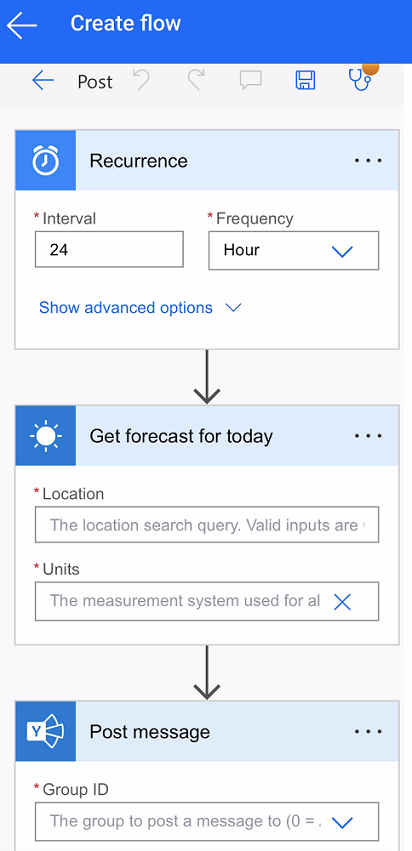
(Opcjonalnie) Wprowadź nazwę przepływu.
Jeśli nie wprowadzisz nazwy, przepływ zostanie zapisany przy użyciu tej samej nazwy, jak w szablonie, który został wybrany.
Wybierz pozycję Zapisz.
Gratulacje, przepływ został utworzony! Teraz możesz uruchomić ten przepływ w dowolnym miejscu, w dowolnym czasie, z aplikacji mobilnej Power Automate. Po prostu naciśnij przepływ, a zostanie on uruchomiony!